
Michael Cain
0
4220
203
 Jsem celoživotním fanouškem souborů Adobe PDF, ale nechci platit minimálně 300 USD za Adobe Acrobat. Raději bych se rozhlížel po bezplatných alternativách s otevřeným zdrojovým kódem Sbohem s Adobe Creative Suite Sbohem s Adobe Creative Suite a dnes jsem našel pěkný malý softwarový nástroj, který vám umožní vzít soubor PDF a rozdělit ho na spoustu malého formátu PDF a sloučit spoustu souborů PDF dohromady. Říká se tomu PDF Split and Merge. Přesně to, co jsem hledal!
Jsem celoživotním fanouškem souborů Adobe PDF, ale nechci platit minimálně 300 USD za Adobe Acrobat. Raději bych se rozhlížel po bezplatných alternativách s otevřeným zdrojovým kódem Sbohem s Adobe Creative Suite Sbohem s Adobe Creative Suite a dnes jsem našel pěkný malý softwarový nástroj, který vám umožní vzít soubor PDF a rozdělit ho na spoustu malého formátu PDF a sloučit spoustu souborů PDF dohromady. Říká se tomu PDF Split and Merge. Přesně to, co jsem hledal!
Navíc, pokud jste ochotni věnovat minimálně 1 $ vývojáři, hodí vylepšenou verzi softwaru, která vám také umožní zašifrovat vaše soubory..
Ale pro většinu lidí, včetně mě, bude stačit základní bezplatná verze. Pojďme se na to podívat a uvidíme, jak snadné je rozdělit a sloučit dokumenty PDF. Začněme sloučením souboru.
Po instalaci softwaru jej otevřete a klikněte na “sloučit / extrahovat” po levé ruce. Poté na pravé straně klikněte na “přidat”. To vám umožní přidat do programu soubory PDF, které chcete sloučit.
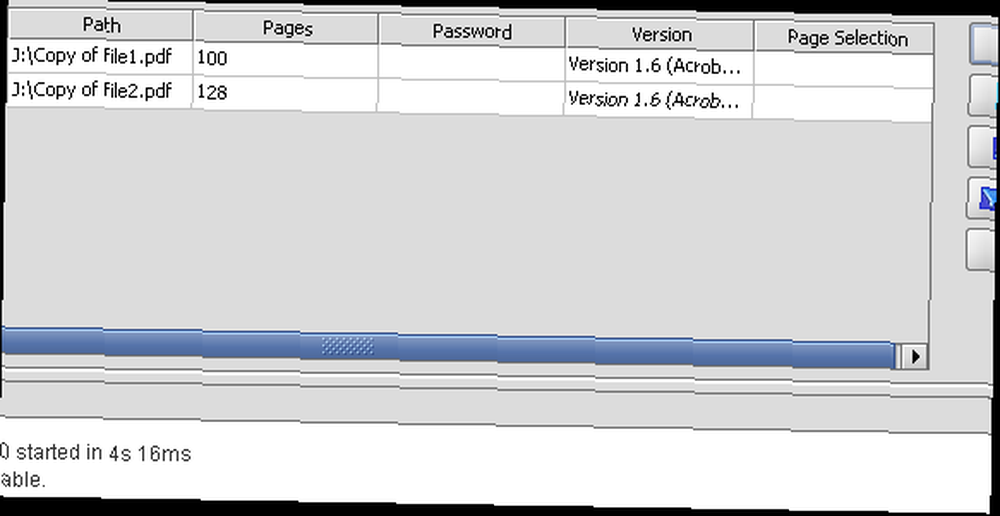
Pokud pro soubor PDF existuje heslo, přidejte jej do souboru “Heslo” sloupec. Pokud chcete sloučit pouze určité stránky ze souboru, vložte čísla stránek do “výběr stránky” sloupec (například 1-5, 12, 14).
Dalším krokem je dokončení této části:
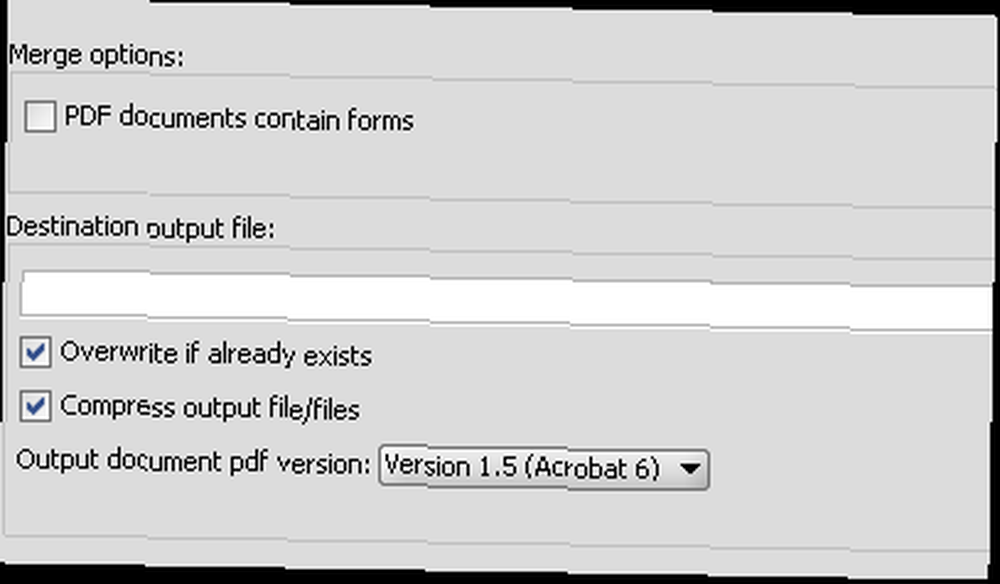
Jak vidíte, pokud má soubor PDF formuláře, zaškrtněte políčko. Poté v adresáři označte složku, kam chcete nově sloučený soubor ve vašem počítači uložit “cílový výstupní soubor” box. Poté klikněte na “běh” tlačítko. Váš sloučený soubor by pak měl být vytvořen za méně než minutu, v závislosti na velikosti souborů.
Teď, na výpis stránky ze souboru PDF jsou také mrtvé jednoduché. Prostě projděte předchozí proces znovu, ale tentokrát zvolte pouze jeden Soubor PDF. Poté ve sloupci pro výběr stránky vyberte stránky, které chcete extrahovat. Poté stiskněte klávesu “běh” tlačítko. Vaše stránky budou extrahovány jako jeden soubor PDF doslova sekundy.
Třetí možností je vzít soubor PDF a rozdělit jej na všechny stránky:
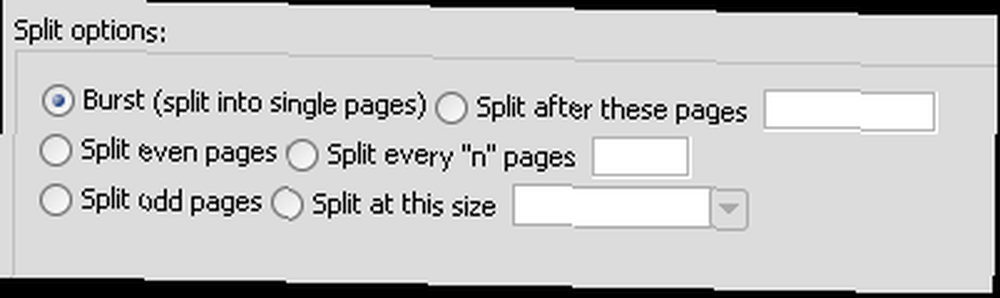
Můžete se také rozhodnout dát každému novému souboru PDF předponu, jako je název původního souboru, abyste mohli sledovat, které stránky patří ke kterému souboru..
Celkově vzato, jedná se o docela mocný bezplatný nástroj a dává vám ještě jeden důvod, proč nevydělávat peníze na Adobe Acrobat. To je určitě v mém “brankář” a uvažuji o poskytnutí daru vývojáři, aby vyzkoušel funkci šifrování.











